Hvernig á að skoða öll læst númer á Android

Þú lifir annasömu lífi. Það síðasta sem þú þarft eru sölusímtöl eða, jafnvel verra, símtöl frá svindlarum. En þeir geta gerst af og til. Þess vegna er
Þú getur gert mismunandi hluti til að stjórna endurvinnslutunnunni á Windows tölvunni þinni. Til dæmis geturðu komið í veg fyrir að Windows tæmi endurvinnslutunnuna sjálfkrafa . Þú getur líka breytt því hversu oft Windows tæmir endurvinnslutunnuna. Kannski viltu að það tæmist hraðar eða vilt að það bíði lengur.
Hvernig á að breyta magni geymslu sem endurvinnslutunnan geymir - Windows 11
Ein breyting sem þú getur gert á endurvinnslutunnunni er að breyta magni frátekinnar geymslu. Þannig geturðu látið endurvinnslutunnuna vista meira og minna áður en hún byrjar að eyða elstu skrám. Hægrismelltu á endurvinnslutunnuna og veldu Properties valkostinn til að byrja.
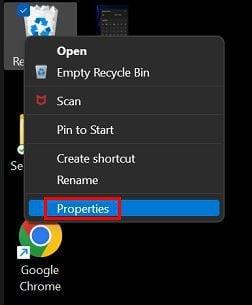
Þegar gluggarnir Eiginleikar endurvinnslutunnu opnast skaltu leita að hlutanum sem segir Stillingar fyrir valinn stað. Gakktu úr skugga um að sérsniðin stærð sé valin og sláðu inn magnið að eigin vali. Ef þú ert ekki viss um hversu mikið MB er magnið sem þú þarft geturðu alltaf spurt Google. En hér eru nokkrar tölur sem gætu verið gagnlegar.
Hvernig á að forðast að senda skrár í endurvinnslutunnuna
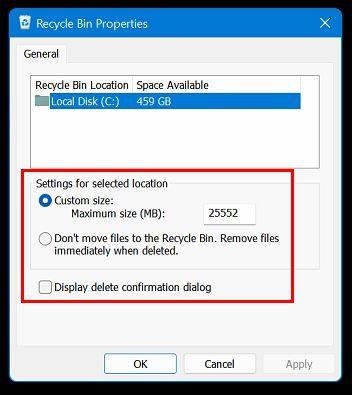
Þú getur líka forðast að senda skrárnar sem þú eyðir í endurvinnslutunnuna. Með því að gera þetta eyðirðu þeim beint. Þú getur gert þetta með því að hægrismella á ruslafötutáknið og fara í Properties. Að þessu sinni í Recycling Bin Properties, Windows velur valkostinn sem segir Ekki færa skrár í Recycling Bin. Fjarlægðu skrár strax þegar þeim er eytt.
Þú getur líka losað þig við staðfestingarskilaboðin þegar þú eyðir skrá með því að taka hakið úr valkostinum Birta staðfestingarglugga.
Ábending: Þú getur líka eytt skrá án þess að senda hana í ruslafötuna með því að ýta á Shift takkann þegar þú eyðir henni.
Hvernig á að eyða eða fela táknið fyrir ruslafötuna - Windows 11
Ef þú ert þess konar notandi sem vill ekki að endurvinnslutunnan fylli skjáborðið, þá er eitthvað sem þú getur gert í því. Þú getur falið/eytt tákninu með því að fara í Stillingar>Persónustilling> Þemu. Önnur leið er að hægrismella á skjáborðið og velja sérsnið og velja þemu valkostinn.
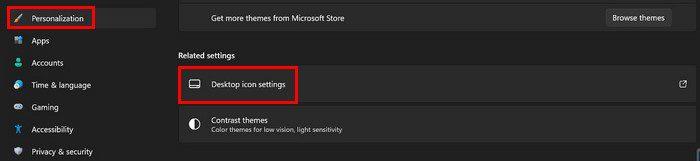
Farðu í stillingar fyrir skjáborðstákn og taktu hakið úr valkostinum sem segir Recycling bin þegar glugginn birtist. Þú getur líka fengið aðgang að stillingum fyrir skjáborðstákn með því að hægrismella á skjáborðið og velja sérstillingarvalkostinn. Skrunaðu niður að Þemu valkostinum.
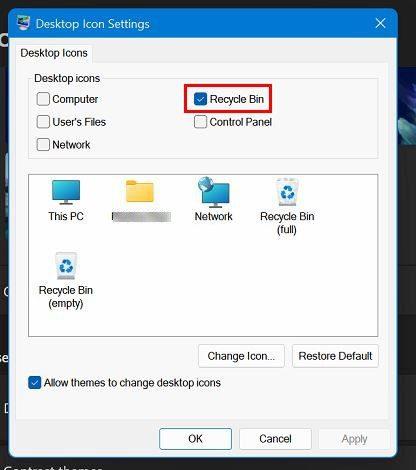
Niðurstaða
Það eru mismunandi hlutir sem þú getur gert við stillingar ruslafötunnar. Þú getur falið táknið á skjáborðinu þínu. Þú getur líka breytt fjölda skráa sem það getur vistað áður en það byrjar að eyða þeim elstu. Þú getur nálgast þessa valkosti í gegnum Stillingar appið eða með því að hægrismella á skjáborðið. Hvaða leið valdir þú? Deildu hugsunum þínum í athugasemdunum hér að neðan og ekki gleyma að deila greininni með öðrum á samfélagsmiðlum.
Þú lifir annasömu lífi. Það síðasta sem þú þarft eru sölusímtöl eða, jafnvel verra, símtöl frá svindlarum. En þeir geta gerst af og til. Þess vegna er
Hisense er eitt af efstu sjónvarpsmerkjunum með mikið úrval af gerðum sem henta mismunandi þörfum og smekk. Flest nútíma Hisense sjónvörp eru með snjöllum eiginleikum, eins og
.MOV skrár, tegund myndbandssniðs þróað af Apple, eru í miklum metum fyrir hágæða myndbands og hljóðs. Það er svo gott þessi fagmaður
Þótt Windows 11 eigi að vera notendavænna stýrikerfi en forverar þess, þá fylgja því nokkrar óvæntar breytingar. Ekki síst,
Kannski ertu að leysa nettengingarvandamál fyrir tiltekið forrit og þarft að athuga hvort tengiaðgangur þess sé opinn. Hvað ef þú þarft
Viltu fjarlægja Microsoft Edge af Windows 11 tölvunni þinni? Og vilt koma í veg fyrir að það setji sig sjálfkrafa upp aftur? Fylgdu þessari handbók.
Microsoft hefur alltaf gert Windows aðgengilegt í nokkrum útgáfum, hvort sem það er Nemandi og Kennari, Home eða Windows 7 og Vistas Ultimate. Windows 10 er nr
Stundum birtast skilaboð um tengingarvandamál eða ógildan MMI kóða og geta verið pirrandi fyrir Android notendur. Þegar ógild MMI kóða skilaboð
Virkar tölvan þín hægar en venjulega? Þetta gæti verið merki um að það sé að ofhitna. Það er algengt mál sem mun gera þig minna afkastamikill þegar þú reynir að reikna út
Þegar tölvan þín er farin að verða sein er það merki um að þú þurfir að losa um pláss. Venjulega er það frábær staður til að byrja að eyða tímabundnum skrám.








